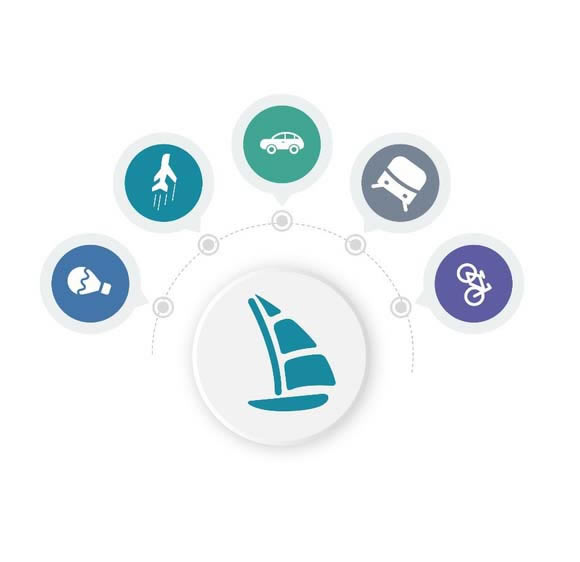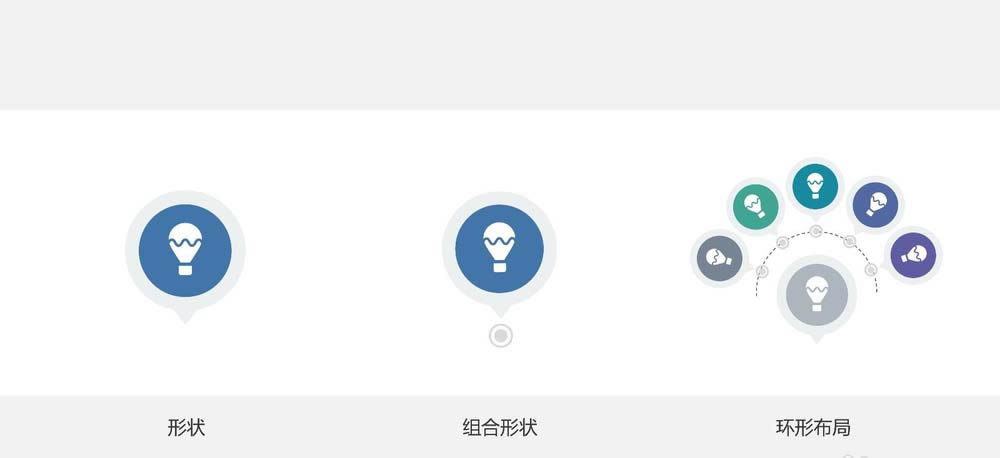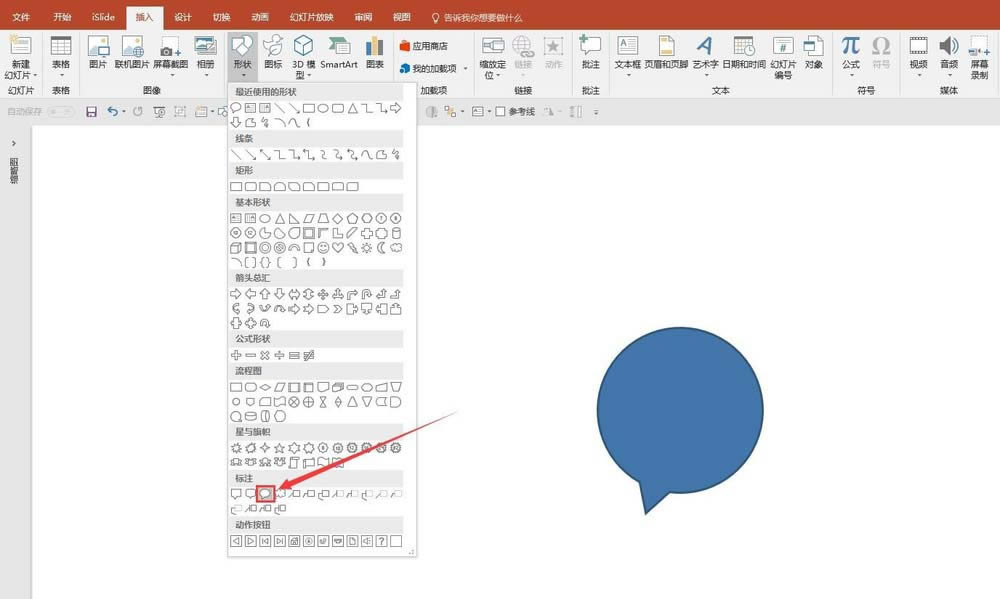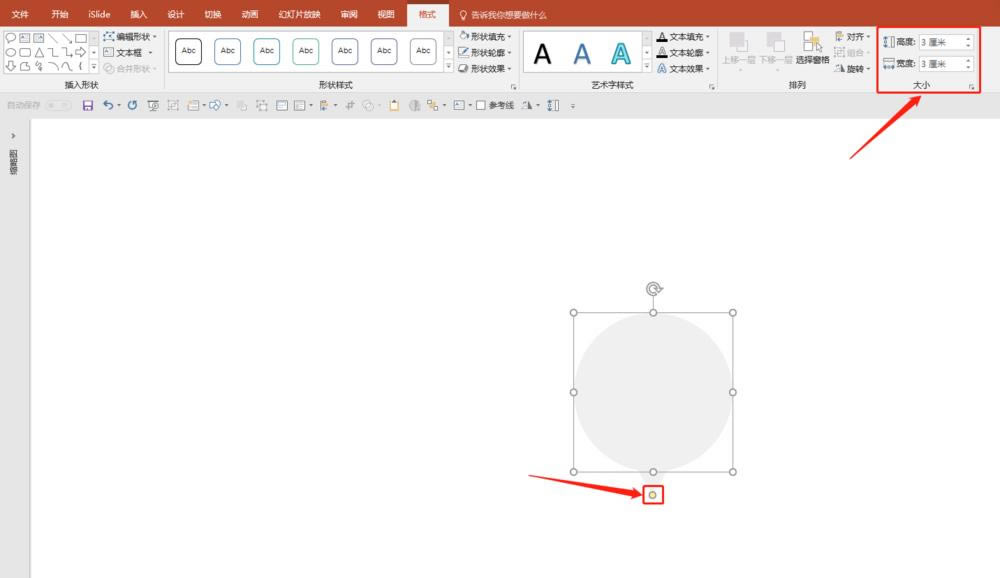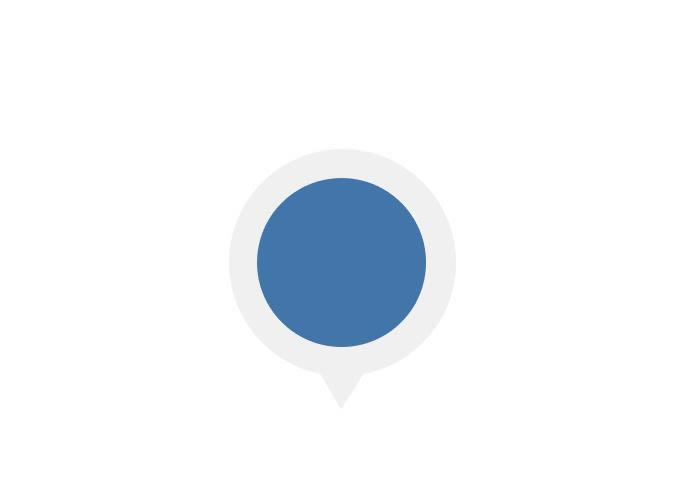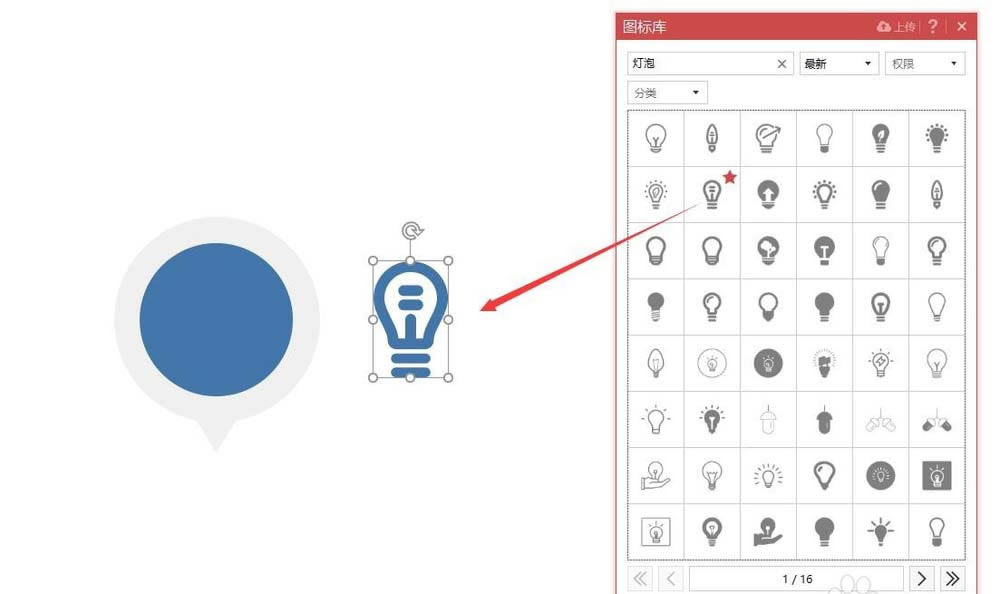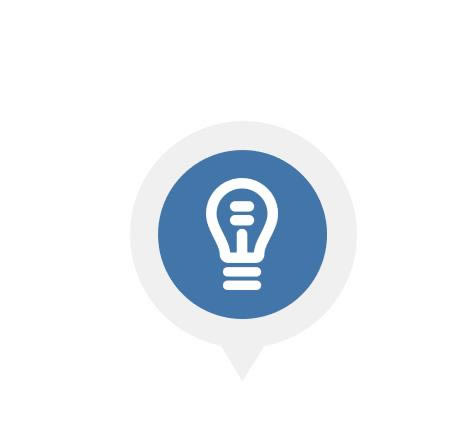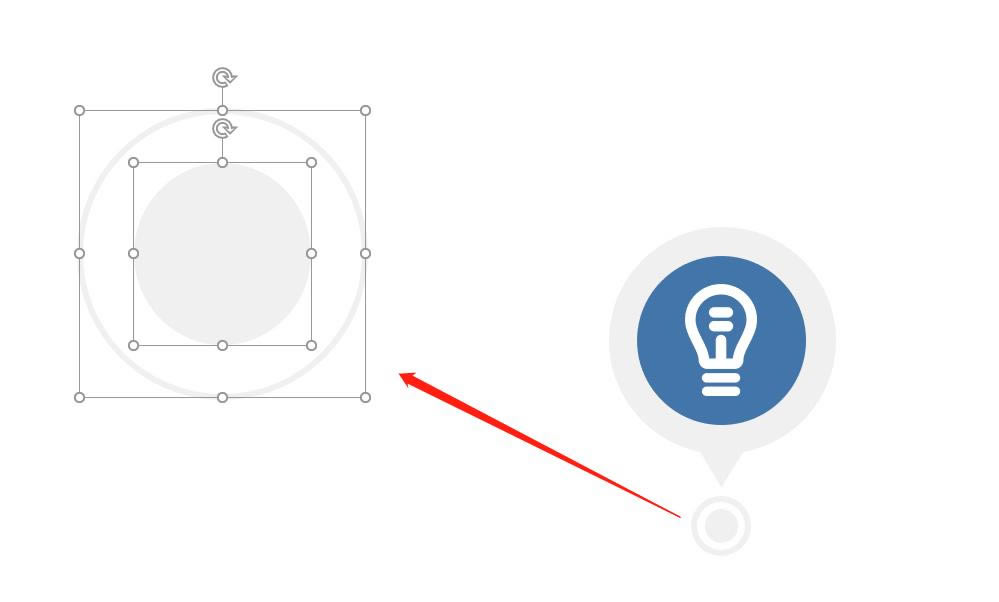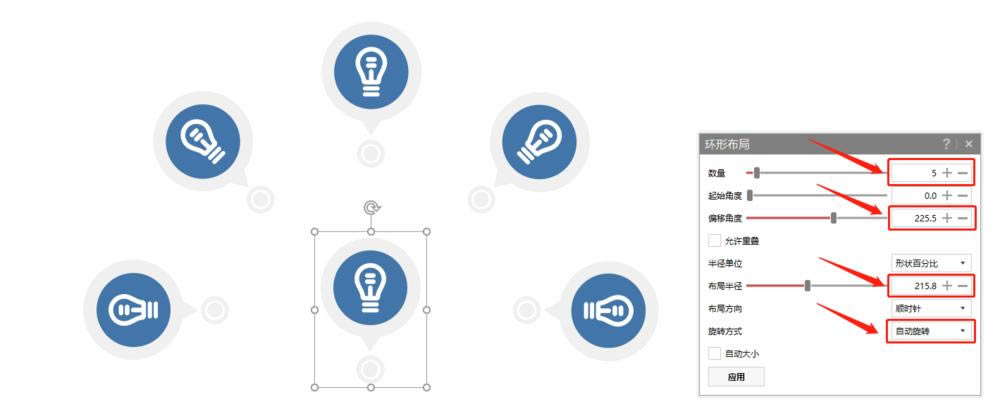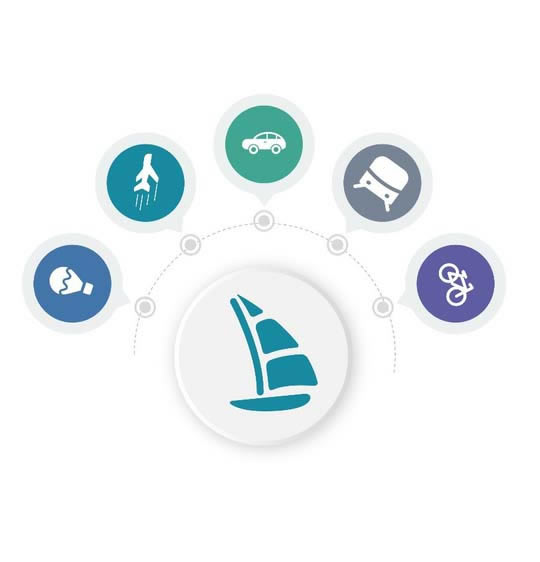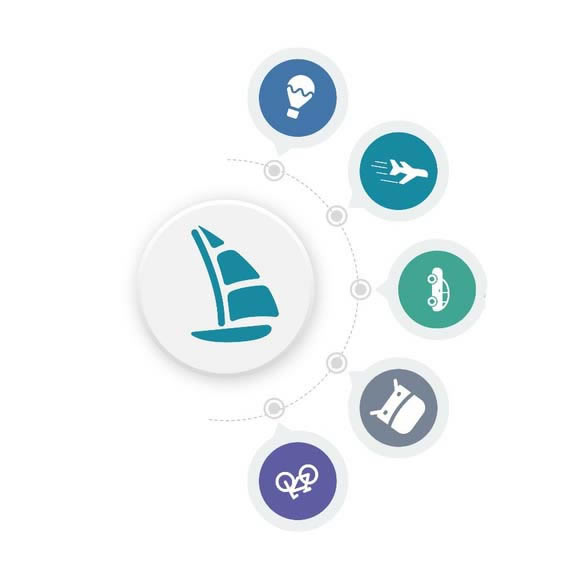怎么使用ppt軟件繪制出創意圖形?_裝機軟件
發表時間:2023-06-06 來源:本站整理相關軟件相關文章人氣:
[摘要]軟件大小: 119MB 軟件版本: 6.00.2800.1168 軟件類型:yesky標簽: 對于還不會利用ppt軟件繪制出創意圖形的親們,一起來看看小編準備的這篇利用ppt軟件繪制出創意圖形的教...
-
- 軟件大小: 119MB
- 軟件版本: 6.00.2800.1168
- 軟件類型:
對于還不會利用ppt軟件繪制出創意圖形的親們,一起來看看小編準備的這篇利用ppt軟件繪制出創意圖形的教程吧,相信會有所幫助。
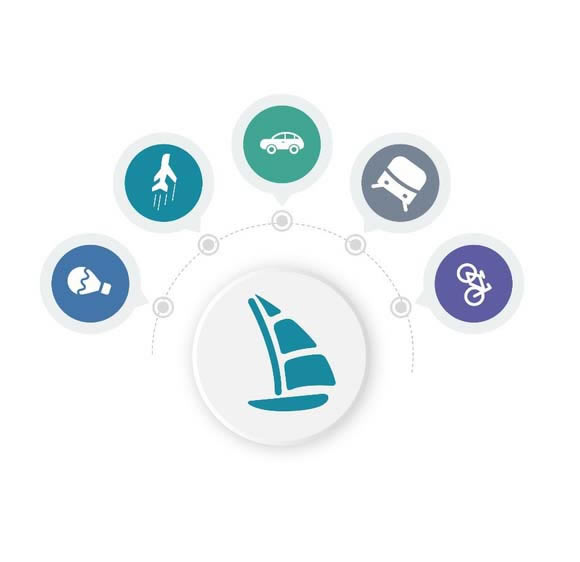
1、思路分解
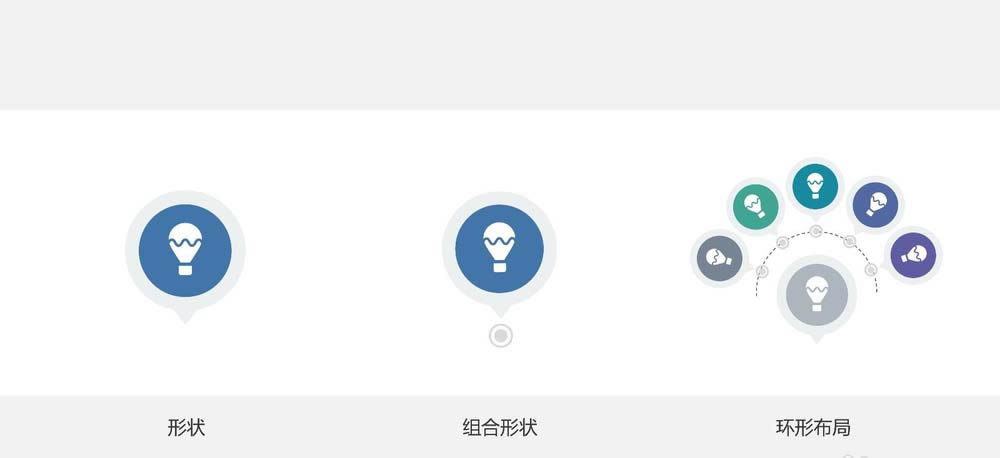
2、插入一個【對話氣泡:橢圓形】形狀
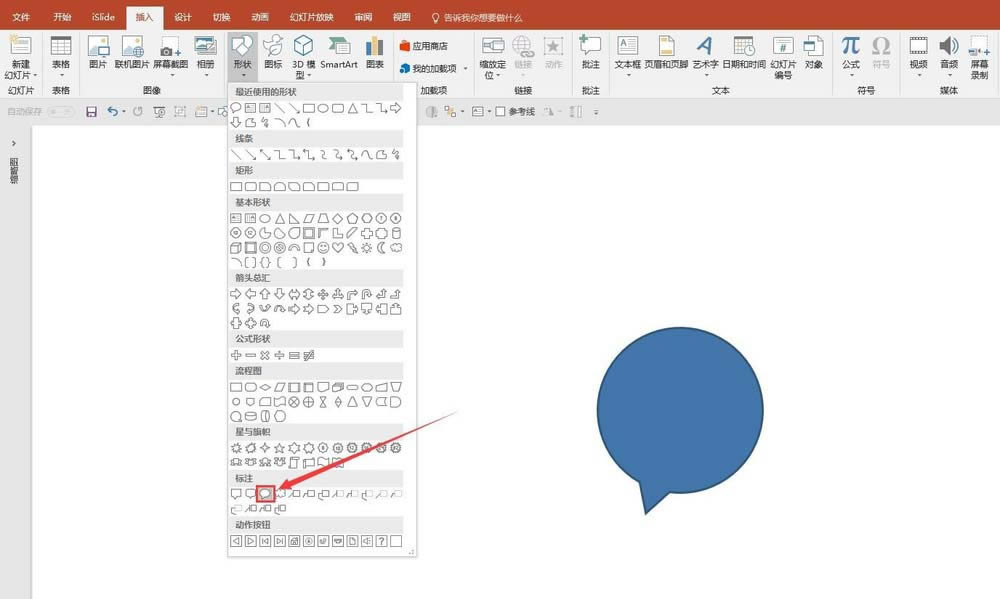
3、因為默認是橢圓形所以需要在【大小】里面調節高度=寬度;調節【控點】即氣泡左下方的黃色小圓點到正下方;修改形狀顏色為【灰色】。
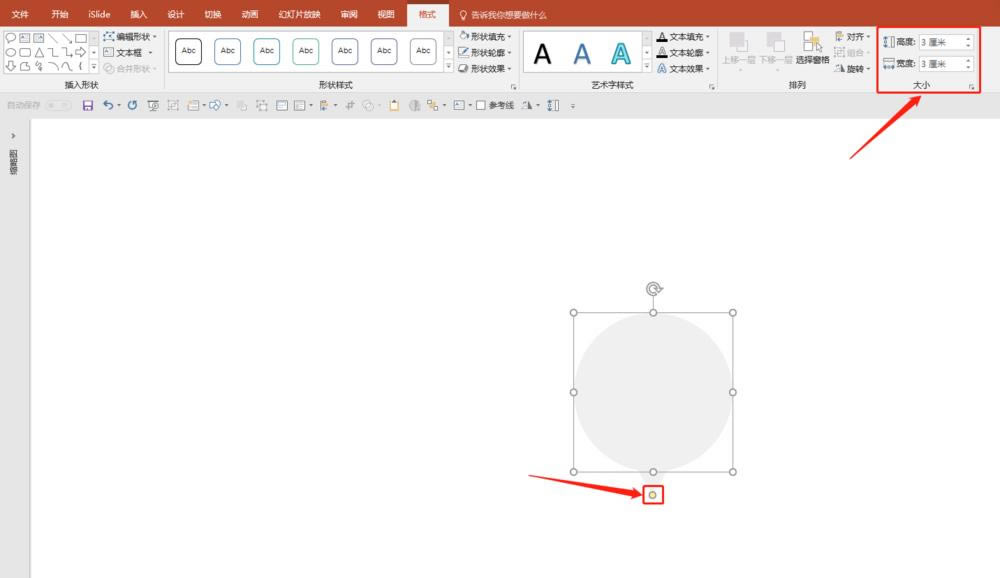
4、添加一個圓形,放置在氣泡中央
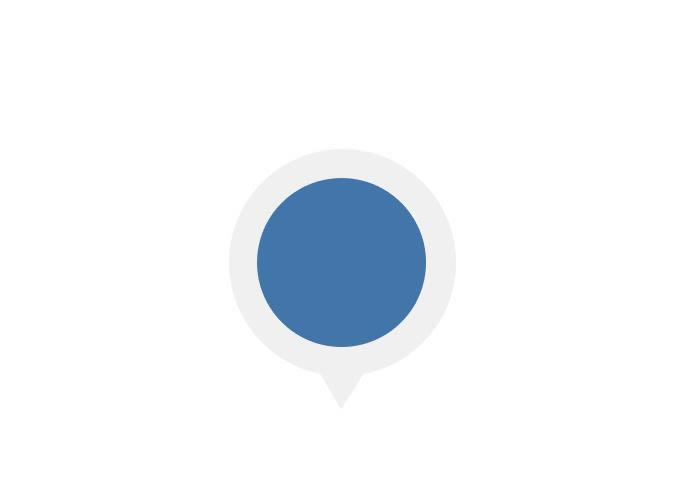
5、利用iSlide【圖標庫】下載一個適合的圖標,修改顏色為白色,放置到圓形中央
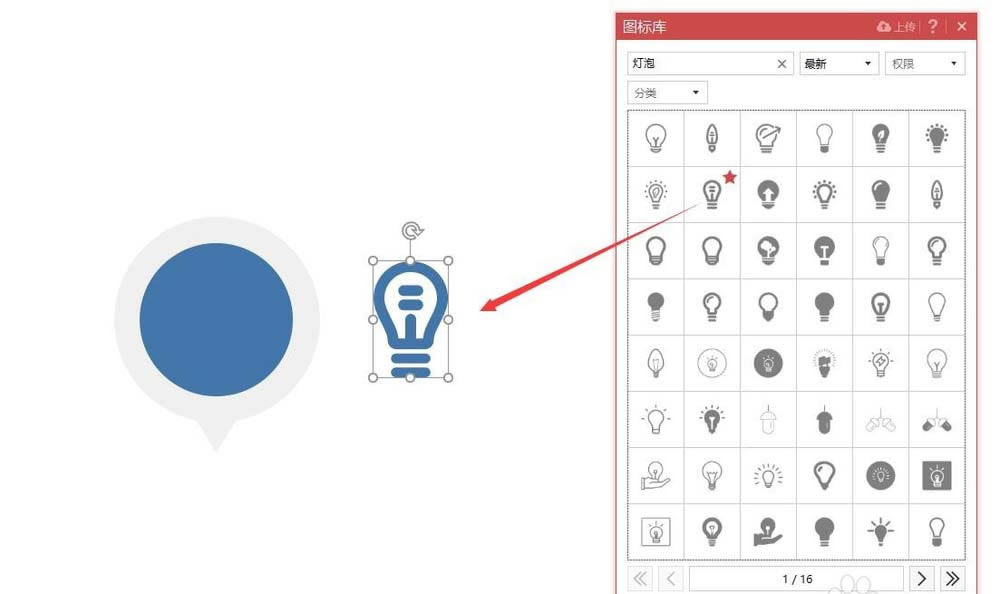
6、得到下圖
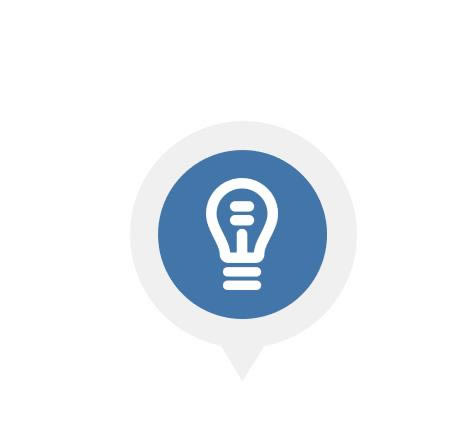
7、插入兩個大小不等的圓形。大圓設置邊框顏色為灰色,填充色為白色;小圓設置無邊款色,填充色為灰色。放置到氣泡的正下方,全選形狀和圖標,【組合】。
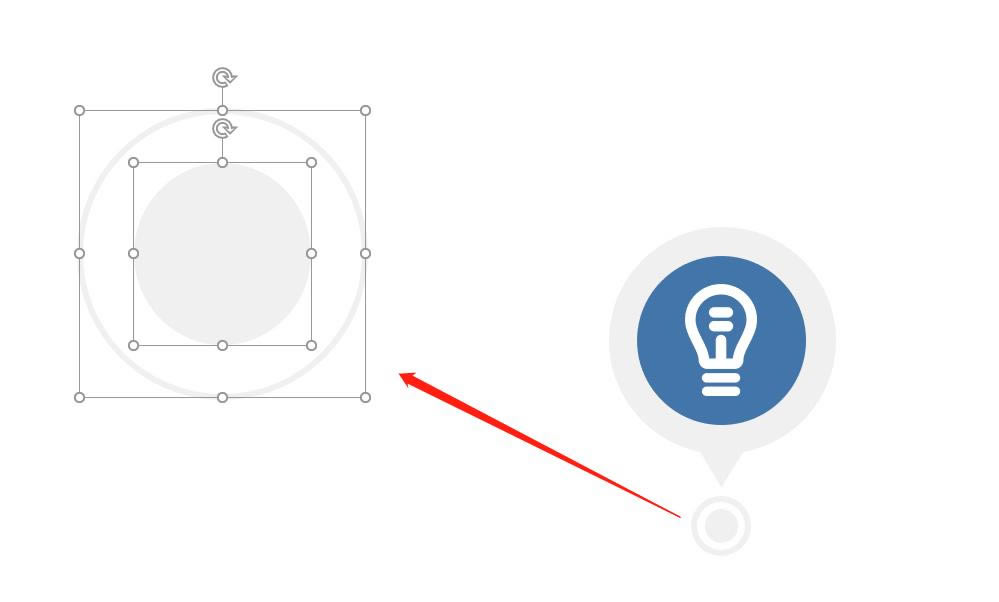
8、選中組合后的圖形,打開【環形布局】工具。設置【數量】為5;設置【旋轉方式】為自動旋轉;設置【布局半徑】,可自行調節到合適數值;設置【偏移角度】,可自行調節到合適數值。
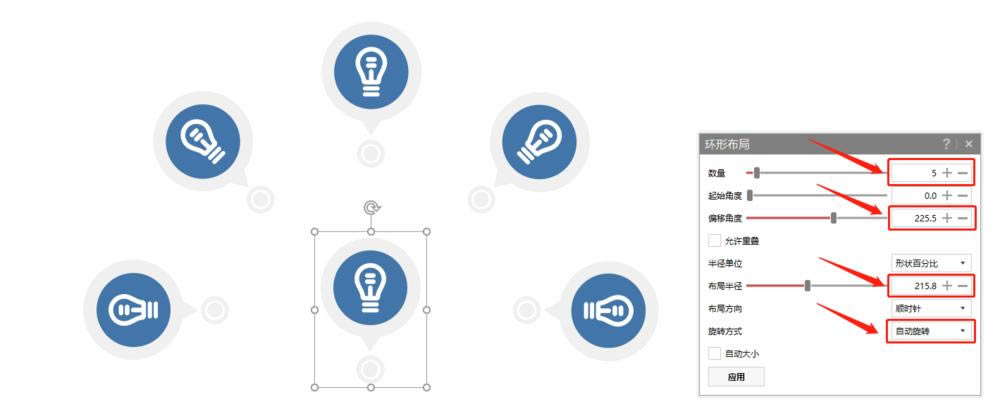
9、修改顏色和更換圖標,得到下圖
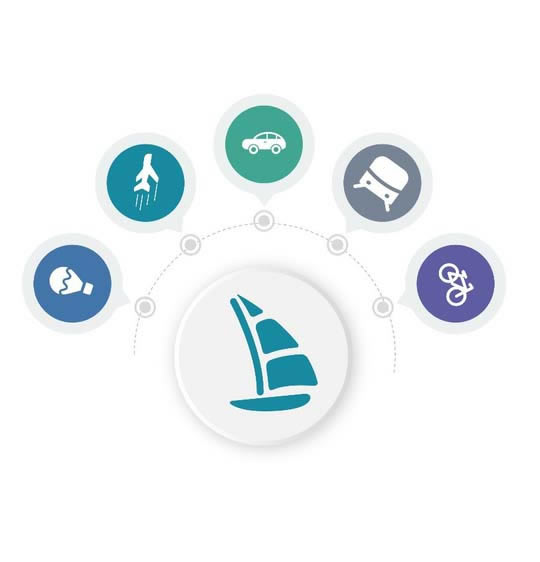
10、在上圖的基礎上,調整【起始角度】和【偏移角度】可得到下圖。
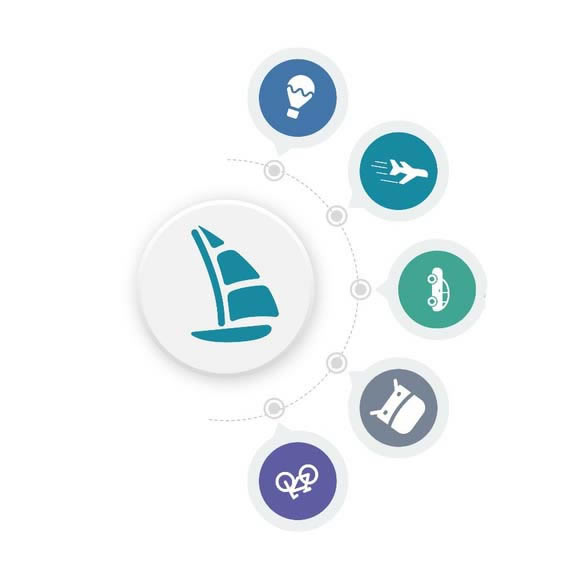
上面就是小編帶來的精彩教程,你們都學會了嗎?
裝機軟件,全自動在線安裝過程,無需電腦技術,小白在家也可自己完成安裝,純凈穩定,裝機必備之選!